「フォルダーの作成」アクションでは、新しいフォルダーをPC/サーバ上に作成することができます。
フォルダーの作成
フォルダーの作成は、アクションペインのフォルダーから追加できます。
追加するとダイアログが表示されます。
新しいフォルダーを次の場所に作成
フォルダーを作る場所を指定できます。フォルダーアイコンをクリックして直接階層を指定するか、{x}をクリックして変数を指定(変数がある場合のみ表示)するか、
または直接階層を入力/コピペします。
新しいフォルダー名
作成するフォルダーの名前をつけます。変数があれば{x}から使用可能です。
生成された変数
変数の説明が読める他、変数名をクリックすれば変数名の変更、{x}をクリックすれば既存の変数に値を上書きすることができます。
スイッチをオフにすれば、変数が生成されなくなります。
実行例
例としてデスクトップにフォルダを作ってみます。
実行するとフォルダが作成されます。
もう一度同じ命令を実行(=同名のフォルダが存在する)した場合、何も起きません。
複数のフォルダを作りたい場合、それぞれの名前は固有である必要があります。
複数のフォルダを作りたい場合、それぞれの名前は固有である必要があります。
エラー発生時
左下のエラー発生時をクリックすると、
エラー時の処理を設定できます。
「詳細」では、(新しいフォルダーを入れるための)フォルダーが存在しない、フォルダーが作れない、新しいフォルダーのパスと名前が空の場合を指定できます。
「詳細」では、(新しいフォルダーを入れるための)フォルダーが存在しない、フォルダーが作れない、新しいフォルダーのパスと名前が空の場合を指定できます。
Microsoft Power Automate Desktop(PAD)アクション、使い方一覧
Power Automate Desktopの使い方を機能・分類別に参照できるまとめです。
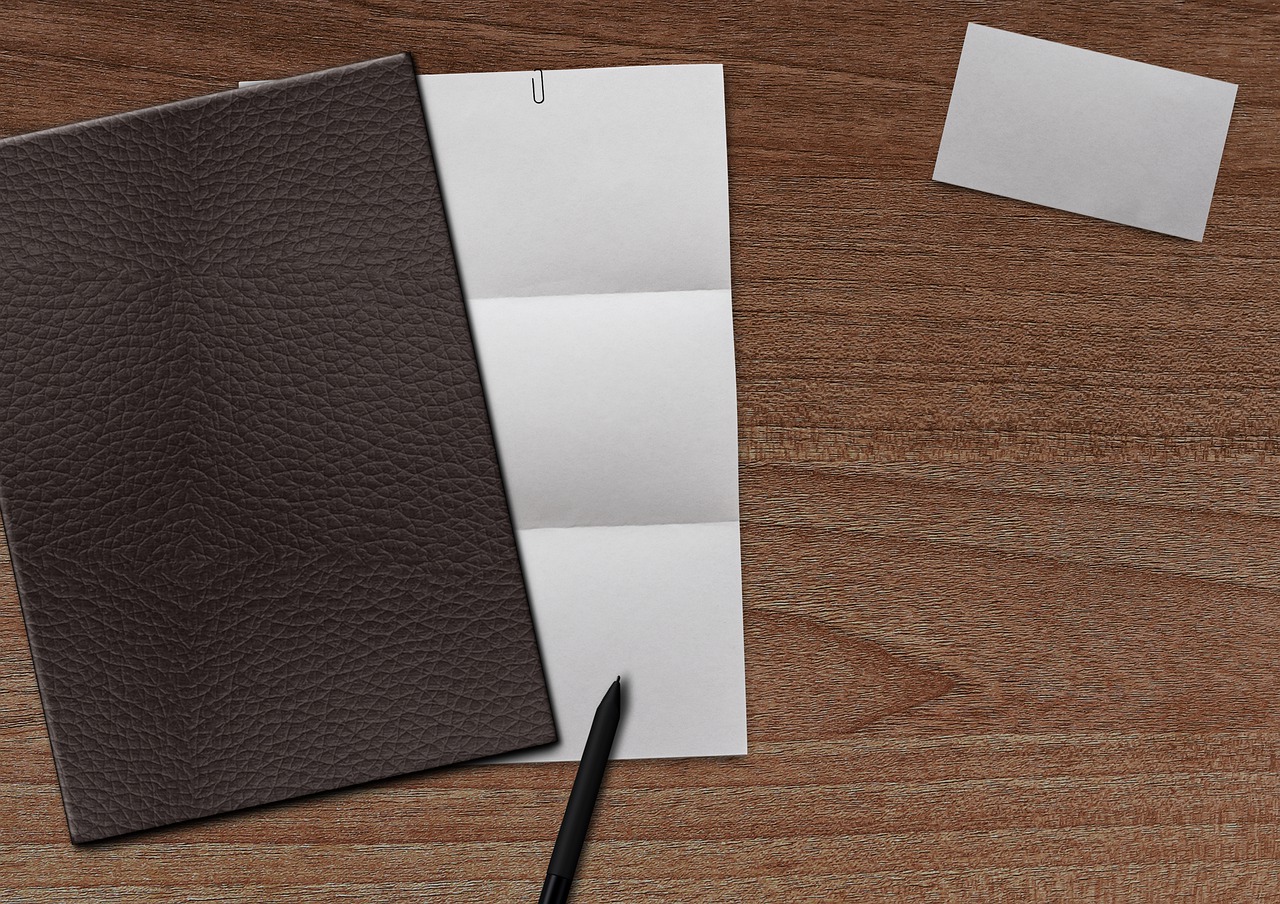
コメント